boot选择u盘启动 不同品牌电脑BIOS下的U盘启动设置方法
更新时间:2024-01-25 13:42:57作者:yang
在当今科技发展迅猛的时代,U盘启动已成为许多电脑用户选择的一种便捷方式,而要实现U盘启动,我们需要通过BIOS来进行设置。不同品牌的电脑在BIOS下的U盘启动设置方法也有所不同。本文将为大家介绍不同品牌电脑BIOS下的U盘启动设置方法,帮助大家轻松掌握这一技能。无论是想安装操作系统,还是进行系统修复和备份,U盘启动都能为我们提供更多的选择和便利。让我们一起来探索吧!
具体步骤:
1.开机按Del键进入该BIOS设置界面,选择高级BIOS设置Advanced BIOS Features,如图:
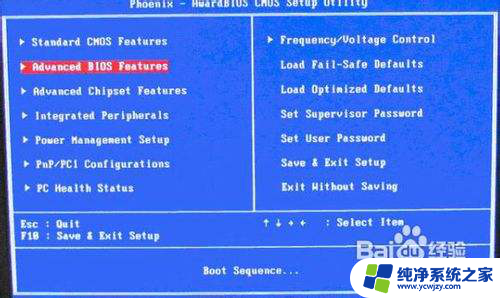
2.高级BIOS设置(Advanced BIOS Features)界面,首先选择硬盘启动优先级:Hard Disk Boot Priority,如图:
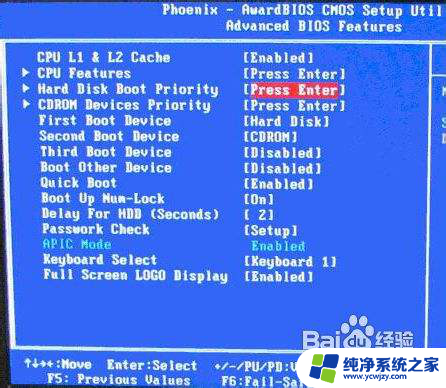
3.硬盘启动优先级(Hard Disk Boot Priority)选择:使用小键盘上的加减号“+、-”来选择与移动设备,将U盘选择在最上面。然后,按ESC键退出,回到上图的设置界面。

4.再选择第一启动设备(First Boot Device):该版本的BIOS这里没有U盘的“USB-HDD”、“USB-ZIP”之类的选项,经尝试选择移动设备“Removable”不能启动。但选择“Hard Disk”可以启动电脑。
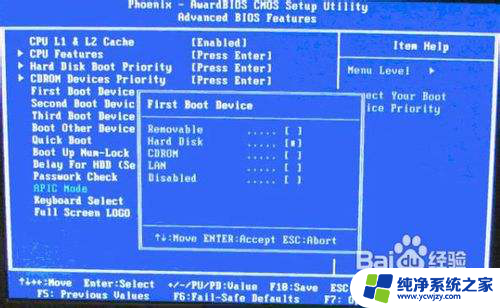
以上就是使用U盘启动的全部步骤,如果还有不清楚的用户,可以参考以上小编提供的操作步骤,希望能对大家有所帮助。
- 上一篇: 华为怎么桌面显示时间与日期 华为手机桌面时间设置教程
- 下一篇: 怎么调出绿色 三原色如何混合调出绿色
boot选择u盘启动 不同品牌电脑BIOS下的U盘启动设置方法相关教程
- uefi boot没有u盘启动选项 U盘启动项在BIOS设置中不见怎么办
- 电脑如何u盘启动 不同BIOS版本下U盘的启动设置步骤
- boot order怎么设置u盘启动 小米笔记本bios设置U盘启动方法
- dell电脑u盘启动bios设置 戴尔笔记本BIOS设置U盘启动方法
- boot怎么启动u盘 如何在BIOS中设置U盘为启动设备
- 联想的bios设置启动u盘 联想电脑BIOS如何设置从U盘启动
- amibios设置u盘启动 AMI BIOS从U盘或光盘启动的设置方法
- bios setup utility设置u盘启动 如何进入BIOS界面选择USB启动
- 如何设置从u盘启动电脑 不同BIOS版本下的U盘启动设置步骤
- 戴尔新版bios设置u盘启动 DELL戴尔新版BIOS设置U盘启动步骤
- 如何删除桌面上的小艺建议
- 为什么连接不上airpods
- 小米平板怎么连接电容笔
- 如何看电脑是百兆网卡还是千兆网卡
- 省电模式关闭
- 电脑右下角字体图标不见了
电脑教程推荐
win10系统推荐